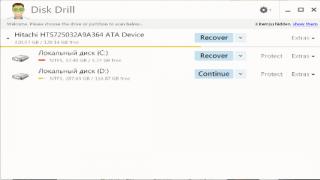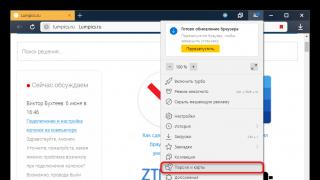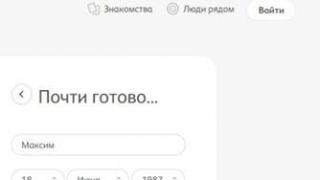Zdravo svima! MMS poruke za Vlasnici iPhonea... Nije potrebno. Uostalom, tu su iMessage, WhatsApp, Viber i drugi messengeri! Upravo to sam i mislio sve do trenutka kada sam imao potrebu da pošaljem multimedijalnu poruku sretniku koji nema sve ove „novopečene programe“. Pa, u redu, iPhone može slati mms, zar ne? On može! Tako da ne bi trebalo biti nikakvih problema. Poslaćemo ga sada!
Otključam telefon, otvaram poruke, dodajem tu fotografiju i uvježbanim pokretom pritisnem dugme da pošaljem poruku. I... rezultat je negativan - ništa nije poslano. Pokušavam još nekoliko puta - efekat je potpuno isti kao sa bilo kog pametnog telefona u operacionoj sali Android sistem. Može se - nema smisla.
Zašto se to dogodilo? Sada da shvatimo, idemo!
MMS ne "nestaje" - ili možda nije sve u iPhoneu?
Prije svega, morate "pomesti" uobičajeni problemi vezano za slanje multimedijalnih SMS-a. Imajte na umu:
Kako isključiti i provjeriti sve ove točke u isto vrijeme? Dovoljno je izvršiti jednu jednostavnu radnju - potrebno je staviti drugu SIM karticu u iPhone i pokušati poslati multimedijalnu poruku. Nije uspjelo? Idemo dalje.
Provjeravamo postavke iPhone-a - je li tamo omogućen MMS?
Neće biti puno za provjeru:

Da li ste ga otvorili i vidite prazne redove? To znači da ćete morati ručno unijeti podatke. Kako ne biste dugo tražili, evo MMS postavki za iPhone različiti operateri celularne komunikacije.
Velika trojka - MTS, Megafon, Beeline
| MTS | Megafon | Beeline | |
| APN | mms.mts.ru | mms | mms.beeline.ru |
| Korisničko ime | mts | gdata | beeline |
| Lozinka | mts | gdata | beeline |
| MMSC | http://mmsc | http://mmsc:8002 | http://mms |
| MMS proxy | 192.168.192.192:8080 | 10.10.10.10:8080 | 192.168.94.23:8080 |
| Max. veličina | 512000 | 512000 | 512000 |
| URL | MMS UaProf | Ne popunjavamo | MMS UaProf |
Yota i Tele2
| Yota | Tele2 | |
| APN | mms.yota | mms.tele2.ru |
| Korisničko ime | Ne popunjavamo | Ne popunjavamo |
| Lozinka | Ne popunjavamo | Ne popunjavamo |
| MMSC | http://mmsc:8002 | http://mmsc.tele2.ru |
| MMS proxy | 10.10.10.10:8080 | 193.12.40.65:8080 |
| Max. veličina | Ne popunjavamo | Ne popunjavamo |
| URL | Ne popunjavamo | Ne popunjavamo |
Nakon unosa i spremanja svih parametara, ne zaboravite ponovo pokrenuti iPhone.
Greška: “iMessage mora biti omogućen za slanje MMS-a”
To je upravo problem na koji sam naišao. Kada sam pokušao poslati MMS, pojavio se znak upozorenja:
Ne mogu poslati poruku. Da pošaljete ovu poruku, morate uključiti iMessage.

MMS je usluga trenutnih multimedijalnih poruka koja omogućava korisnicima usluge mobilne komunikacije koristiti mogućnost slanja tekstova, fotografija, video i audio zapisa drugim pretplatnicima. Maksimalna veličina datoteke koje su dostupne za slanje je 500 kilobajta, a broj tekstualnih znakova ne bi trebao biti veći od 1000 karaktera. Pošalji multimedijalne poruke moguće je ne samo na telefonski broj, ali i na adresu Email. MMS možete slati kako na teritoriji Rusije tako i u inostranstvu. Cijena slanja jedne poruke ovisi o tarifi i u prosjeku iznosi 7,95 rubalja.
Slanje MMS-a sa Beeline-a putem interneta nedavno je blokirano, tako da da biste mogli komunicirati s pretplatnicima putem multimedijalnih poruka, morate se povezati i konfigurirati ovu uslugu na svom mobilnom telefonu.
Kako povezati MMS na Beeline?
Provjerite je li povezan MMS usluga ili ne, možete kontaktirati službu podrške Beeline na 8-800-700-0611, ili posjetite početna stranica vaš lični nalog na kojem se prikazuje lista povezanih opcija. Ako je opcija onemogućena, možete je aktivirati na jedan od nekoliko dostupnih načina:
- Pozovite i pošaljite komandu *110*181# poziv sa svog telefona. Uključuje paket od tri usluge, koji uključuje podršku za slanje i primanje MMS poruka.
- Idite na svoju, otvorite listu „Dostupno“ u meniju „Usluge“, a zatim izaberite MMS vezu. Na isti način možete aktivirati uslugu putem mobilna aplikacija od Beeline-a za Android i druge mobilne platforme.
- Obratite se zaposleniku u jednoj od kancelarija Beeline-a sa zahtjevom za povezivanje MMS-a - pomoći će vam potpuno besplatno.
Automatsko podešavanje MMS-a
 Poslije MMS veze Morate ispravno konfigurirati opciju da biste mogli čitati i slati multimedijalne poruke. Da biste to učinili, slijedite ove korake:
Poslije MMS veze Morate ispravno konfigurirati opciju da biste mogli čitati i slati multimedijalne poruke. Da biste to učinili, slijedite ove korake:
- Slijedite vezu: MMS podešavanje da dođete do menija automatski prijem MMS podešavanja za vaš model telefona.
- Odaberite svoj model telefona na padajućoj listi ili sami unesite njegovo ime.
- Kliknite na dugme „MMS“, a zatim izaberite „Da, nastavi na podešavanja MMS-a“.
- Ako je moguće automatsko podešavanje, unesite broj telefona u prozor i kliknite na dugme „Pošalji postavke“. Ako je dostupno samo ručno podešavanje MMS-a, pažljivo pročitajte upute za vaš model telefona i striktno slijedite njihova uputstva (za razne telefone koraci se mogu razlikovati).
Primljeno u automatski način rada Moraju se primijeniti MMC konfiguracijske datoteke, a zatim se telefon mora ponovo pokrenuti. Pored gore navedene metode, možete dobiti besplatno automatske postavke za telefon možete pozvati 060432.
Nakon ponovnog pokretanja, MMS usluga bi trebala biti aktivirana i dostupna za korištenje.
Ručno podešavanje MMS-a
Ako iz nekog razloga ne možete otići na stranicu i saznati ručna podešavanja za svoj telefon, kreirajte MMS profil u meniju postavki telefona sa sljedećim podacima:
Sačuvajte profil sa gore navedenim MMS parametrima i ponovo pokrenite telefon. Nakon toga, moći ćete slati i primati multimedijalne poruke.
At savremenom nivou informacione tehnologije slanje multimedijalnih poruka između pretplatnika, čini se, već je nadživjelo svoju popularnost. Međutim, u nedostatku pristupa bežični internet, ovaj način razmjene informacija postaje jedina alternativa. Zato je važno da svaki korisnik zna šta da radi ako se pojavi pitanje: „Ne mogu da pošaljem MMS sa Androida“ i kako da ga reši.
Problemi sa slanjem ili primanjem poruka nisu uvijek povezani sa tehnički kvar telefon. Ovu mogućnost ne treba u potpunosti isključiti, ali prvo je bolje izvršiti preliminarnu dijagnozu i mrežne postavke. Imajte na umu da za novu SIM karticu podešavanja dolaze automatski kada je prvi put koristite na pametnom telefonu. Ako vaša SIM kartica radi dugi niz godina, ova funkcija može biti izgubljena za nju. Također je vrijedno uzeti u obzir druge moguće uzroke kvarova.
Zašto ova funkcija ne radi:
- Ova usluga nije dostupna za neke regije. Da biste razjasnili informacije, bolje je direktno kontaktirati svog predstavnika mobilne telefonije.
- Također morate zatražiti automatska podešavanja od operatera. Za ovo je važno informisati tačan model tvoj telefon. Nakon prijema podataka u zasebna poruka Trebali biste aktivirati uslugu prema priloženim upitima. Ako vaš pametni telefon dozvoljava korištenje dvije SIM kartice, podešavanje se vrši zasebno za svaki broj.
- Vaš primalac može imati drugačije tarifni plan, ne podržava ovu funkciju, ili korištenjem drugih mrežnih parametara.
Često automatska ažuriranja ne mogu se koristiti ili ne rade ispravno. U takvim slučajevima preporučljivo je da sami konfigurirate komunikacijske parametre. Ovaj algoritam pruža neke razlike za različite operatore.
Rješenje ovog problema
Ako ne možete koristiti mogućnost automatskog konfiguriranja mrežnih parametara, morate sve unijeti sami. Da biste to učinili, važno je pridržavati se zadanog algoritma radnji, fokusirajući se na model vašeg telefona i odabranu vezu.
Koraci za ručno unošenje mrežnih parametara:
- U odeljku menija vašeg pametnog telefona morate pronaći „Podešavanja“.
- Na ovoj listi pronađite kategoriju " Bežična mreža" Ovdje su navedeni komunikacijski parametri, uključujući prijenos podataka i korištenje bežičnog interneta.
- Potrebno je aktivirati stavku “prijenos podataka” ako nije aktivna.
- Vratite se na meni "Bežične mreže" i pronađite pristupnu tačku. Obično će telefon dati dvije opcije povezivanja, od kojih će jedna biti odgovorna za mobilni internet, a druga - direktno za mogućnost slanja multimedijalne datoteke.
- Za telefon sa dvije SIM kartice morate navesti i broj na koji će se usluga povezati.

Ako je nemoguće samokonfiguracija Možete kontaktirati svog operatera na navedeni broj ili posjetiti servisni centar(zastupanje) lično. Za specijaliste komunikacijskog centra, takve procedure će trajati minimalno vremena i neće predstavljati poteškoće.
Nije poslato sa Tele2
Ako se MMS poruke ne šalju sa Androida na Tele 2 pretplatnike, potrebno je provjeriti tačnost datih informacija. Također je vrijedno unaprijed pitati svog pretplatnika o postavljanju slične funkcije na svom uređaju.
Kako postaviti prijenos poruka:
- Pozovite broj “679” i postupite prema primljenim uputstvima.
- Registrirajte se u " Lični račun» na resursu, nakon čega ćete se upoznati sa odjeljkom postavki aktivacijom usluge.
Ako su manipulacije neučinkovite, trebali biste koristiti ručni unos. Morat ćete unijeti navedene podatke u odgovarajuće odjeljke.
Šablon za popunjavanje:
- Možete sami smisliti ime.
- APN - mms.teleru.
- MMSC - http://mms.tele2.ru.
- Proxy - 193.12.40.65.
- Luka - 8080 (9201).
Nakon unosa podataka potrebno je ponovo pokrenuti uređaj i provjeriti funkciju slanja i primanja poruka.

Poteškoće u slanju poruka za MTS
Pretplatnici MTS-a koriste sličnu uslugu nakon aktiviranja funkcije na nekoliko načina.
Algoritam izvršenja:
- Pošaljite prazno SMS polje na kratki broj “1234”. Nakon toga, mrežni parametri će također biti poslani putem SMS obavijesti.
- Ako možete pristupiti Internetu preko računara, bolje je da kreirate svoj nalog na web stranici kompanije koja pruža takve mogućnosti komunikacije. Ovo će vas obavijestiti zadnja vijest i promocije veze, pratite svoje troškove ili naručite promjenu tarife. Servisnu vezu možete naručiti i u odeljku „Internet pomoćnik MTS“. Adresa stranice od interesa: https://ihelper.mts.ru/selfcare/.
- Za direktnu komunikaciju i pojašnjenje detalja od interesa možete koristiti i uslugu povratne informacije na web stranici, ili možete nazvati “0876” i dobiti usmene upute za takve slučajeve.
Ako nije moguće koristiti gore opisane opcije, preporučljivo bi bilo da sami unesete podatke u navedeni odjeljak.
Prilikom ručnog unosa koristite:
- APN - mms.mts.ru.
- Prijava (korisničko ime) - mts.
- Lozinka - mts.
- MMSC - http://mmsc.
- Proxy - 192.168.192.192.
- Luka - 8080 (9201).
- Vrsta pristupne tačke (APN) - mms.
Nakon dovršetka svih odjeljaka, obavezno ponovo pokrenite pametni telefon kako bi se napravljene promjene sačuvale i ažurirale. Nakon toga provjerite funkciju slanja: pošaljite bilo koju multimedijalnu datoteku na najbliži uređaj prijatelja ili rođaka. Ako je nemoguće završiti ili ako se na ekranu pojavi greška, ponovite specificirane radnje ili provjerite da li su ispravno izvedene.
Ne mogu poslati MMS sa Megafona
Pretplatnici Megafona takođe imaju pristup uslugama za slanje i primanje multimedijalnih datoteka. Koriste se i za ovo Različiti putevi veze, a u odgovarajućim odeljcima menija navedite dole navedene informacije.
Kada se unese ručno, naznačite:
- Ime - smislite bilo koje prikladno ime.
- APN - mms.
- Prijava - ostavite prazno.
- Lozinka - ostavite prazno.
- MMSC - http://mmsc:8002.
- Proxy - 10.10.10.
- Luka - 8080.
- Vrsta pristupne tačke (APN) - mms.
Registrirajte svoj račun na službenoj web stranici: http://moscow.megafon.ru/help/settings/. Ako poželjna opcija za primanje informacija putem SMS-a, potrebno je poslati poruku na broj “5049”, a interakcija sa operaterom se vrši pomoću direktni broj"05002".

Nemoguće je slati ili primati poruke na mreži Beeline
Ništa manje popularni operater Beeline također se pobrinuo za mogućnosti za svoje korisnike. Za to postoji službena web stranica sa mogućnošću lična registracija i dobijanje informacija od interesa o novim tarifama i uslugama kompanije. Nalazi se na: https://uslugi.beeline.ru/. Ručno uneseni parametri će se također neznatno promijeniti.
Prilikom ručnog unosa podataka koriste se sljedeći parametri:
- Ime - smislite bilo koje prikladno ime.
- APN - mms.beeline.ru.
- Prijava - beeline.
- Lozinka - beeline.
- MMSC - http://mms/.
- Proxy - 192.168.94.23.
- Luka - 8080.
- Vrsta tačke (APN) - mms.
Komunikacija sa operaterom je besplatna kratki broj"060432". Ako nijedna od predloženih opcija "radi", preporučljivo je lično kontaktirati centar Beeline.
Šta učiniti ako piše greška prilikom slanja MMS-a sa Androida
Među mogući razlozi, zašto se MMS ne šalje sa Androida, možemo istaći i neke softverske greške u sistemu. Unatoč činjenici da korištenje Androida obično ne predstavlja takve probleme, trebali biste znati mogući algoritam radnje za takav slučaj.
Glavni uzroci kvarova i rješenja:
- Infekcija fajlova virusom. Kao preventivnu mjeru možemo preporučiti predinstalacija dobro zaštitni program. Ako se problem već pojavio, potrebno je skenirati sistem i ukloniti moguću prijetnju.
- Manji sistemski kvarovi mogu nastati spontano ili zbog drugih problema. Jednostavni se mogu eliminisati ponovnim pokretanjem uređaja ili vraćanjem postavki na tvorničke postavke. U slučaju ozbiljnih problema, možda ćete morati ponovo da ažurirate svoj pametni telefon, što je najbolje prepustiti stručnjacima servisnog centra.
- Mehanički kvarovi. Tipično, ova vrsta problema nastaje kada se izvrše neovlaštene promjene u navedenom mrežni parametri. Za korekciju slične greške Dovoljno je provjeriti unesene podatke.
- Instalacija posebne aplikacije, ograničavajući jačinu zvuka prenesene informacije. Ovo je obično zgodno za ugovorne pretplatnike ili kada koriste dječiji telefon. Istovremeno, takav softver može blokirati prijenos bilo kojih datoteka, uključujući.
Tipično, navedeni kvarovi pametnog telefona ne utječu na funkciju prijenosa podataka, ali u nekim slučajevima to može biti problem. Ako je telefon u garanciji, najlakši način je da se obratite servisnom centru. Za relativno stare uređaje može se izvršiti dijagnostika ili popravka. Treba napomenuti da slični problemi nisu kritične, ali mogu ukazivati na ozbiljnije probleme koji negativno utiču na rad gadžeta.
Podešavanje MMS-a za sve operatere
Prije slanja odabrane datoteke, provjerite da njena veličina ne prelazi 500 KB (za pretplatnike jedne mreže) i 350 KB (za slanje drugom operateru). Obično moderne sprave automatski komprimirati datoteku na potrebne parametre, ali je bolje da to provjerite unaprijed. Pored gore navedenih problema, mogu postojati i moderni izuzetne situacije, na primjer, kada takva prilika nije predviđena posebno za regiju vašeg prebivališta. Poruke u ovom slučaju mogu kasniti ili stići u nečitljivom obliku.

Također, prije slanja morate provjeriti da li je uneseni broj sačuvan međunarodnom formatu(za Rusku Federaciju ovo je +7hhh hhh hhhh). Trebali biste znati da ako je pametni telefon primaoca isključen, vaša poruka se čuva najviše 72 sata, nakon čega je pretplatnik više neće moći primiti.
Android pametni telefon obično šalje MMS nakon podešavanja automatskih podataka. Ako upute kažu da ćete morati izvršiti neke manipulacije, ali ova opcija još uvijek nije dostupna, korisni savjeti Naš članak će vam pomoći da shvatite uzroke mogućih kvarova, kao i da odredite uzrok problema za pretplatnike različitih operatera.
U velikoj većini slučajeva, tokom instalacije nova SIM kartica pametni telefon automatski prima MMS podešavanja I mobilni internet. Ali ponekad se mogu pojaviti kvarovi, što rezultira time da korisnik mora ručno podesiti potrebnih parametara. U ovom članku ćemo vam reći kako postaviti MMS na Android.
Da biste otvorili MMS postavke, morate izvršiti sljedeće korake:
Korak 1. Pokrenite aplikaciju Postavke i odaberite odjeljak " SIM kartice i mobilne mreže».
Korak 2. Odaberite SIM kartica, za koji trebate konfigurirati MMC.

Korak 3. Kliknite na dugme Pristupne tačke».

Korak 4. Izaberite pristupnu tačku za MMS i u sledećem prozoru podesite parametre neophodne za pravilno primanje i slanje multimedijalnih poruka.


Postavke MMS hotspota razlikuju se među različitim mobilnim operaterima. Kako bismo uštedjeli vaše vrijeme, prikupili smo linkove do odgovarajućih MMS postavki za gadgete pod Android kontrola najveći provajderi u Rusiji i susjednim zemljama:
Kako poslati MMS sa Androida
Ranije (uključeno telefoni na dugme), da biste poslali MMS, morali ste da izaberete odgovarajuću opciju u meniju poruka. IN modernih pametnih telefona sve je mnogo jednostavnije: samo priložite, na primjer, fotografiju tekstualna poruka tako da se automatski konvertuje u multimediju. Ovo takođe funkcioniše u poleđina– brisanjem svih multimedijalnih datoteka iz kreiranog MMS-a, pretvorit ćete ga u SMS poruku.


Zaključak
Podešavanje MMS-a na Androidu je vrlo jednostavno - samo koristite ovaj vodič - i za nekoliko minuta moći ćete slati i primati multimedijalne poruke na svom pametnom telefonu.
Main MMC funkcija Ovo je razmjena multimedijalnih sadržaja: video zapisa, fotografija, audio datoteka. Obično novi pametni telefoni imaju instalirana standardna podešavanja i telefon dobro radi sa njima. Ponekad se ovi parametri resetuju i sve morate podesiti ručno. Naučit ćete kako da dobijete MMS postavke za megafon od operatera ili da sami postavite MMS operaciju vlastitim rukama.
Automatska podešavanja MMS-a na Megafonu
Većina laka opcija Ovo je za preuzimanje postavki od operatera. Provajder će ga sam poslati potreban paket SMS koji će podesiti tražene parametre, što će trajati minimalno.
Kako dobiti automatske MMS postavke na Megafonu
Ova metoda je pogodna za one koji nisu u žurbi. Aktiviranje usluge je jednostavno. Potrebno je da pošaljete SMS poruku sa tekstom MMS na broj 5049. Ako opcija ne radi, možete nazvati jednog od dodatni brojevi: 05049 ili 05190. Nakon toga će na vaš telefon biti poslat SMS sa potrebnu konfiguraciju, koji će postaviti sve postavke. Tada biste trebali ponovo pokrenuti telefon.
Vrijedi zapamtiti da operater može naplatiti dodatnu naknadu za ovu uslugu.
Ručno podešavanje MMS Megafona
Samostalno postavljanje postavki neće uzrokovati poteškoće za prosječnog korisnika.
Za postavljanje postavki MMS megafon za Android, iPhone, Windows Phone morate ispuniti sljedeće tačke:
- Idite na postavke
iPhone: Postavke - ćelijski– Mobilni prijenos podataka;
Android: Postavke – Bežične mreže – Mobilna mreža- Pristupna tačka;
Windows: Postavke – Prijenos podataka – Dodaj Internet pristupnu tačku;
- Unesite parametre:
Pristupna tačka: mms.mc;
Korisničko ime: MMS;
Lozinka: mms;
IP: 10.77.77.10;
Početna URL: http://mmsc:8002;
Sjednica: stalna.
- Za dalji pristup internetu potrebno je omogućiti prijenos podataka.
Biti unutra matična regija, slanje MMS-a besplatno prema odabranoj tarifi. U romingu ćete morati da platite ovu uslugu. Da biste izbjegli slučajno trošenje novca, trebali biste privremeno onemogućiti uslugu. Da biste to uradili, morate poslati prazan zahtev do *105*308*0# .